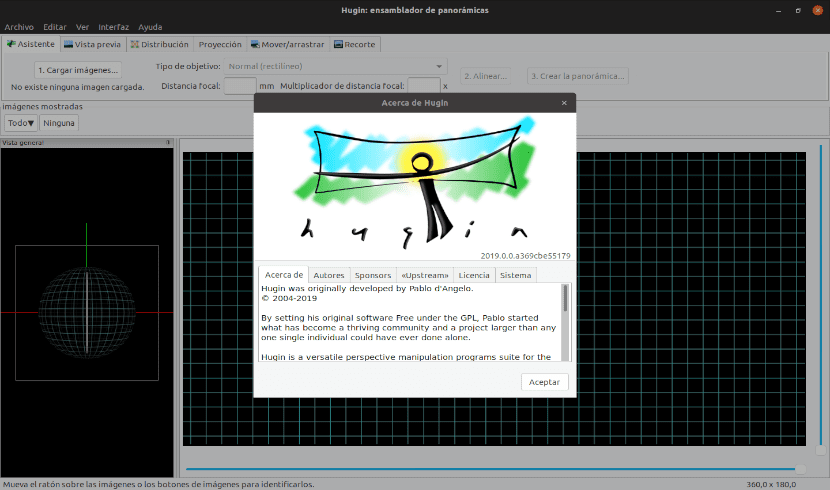
В следующей статье мы познакомимся с Хьюджином. Это приложение, которое поможет нам создавать панорамные изображения из других. Открытый исходный код Hugin в настоящее время находится в Версия 2019.0.0. В нее было внесено большое количество исправлений с некоторыми новыми функциями по сравнению с предыдущей версией. Программа Hugin с открытым исходным кодом - это программа мультиплатформенная которые мы можем найти доступными для Gnu / Linux и Windows. Мы сможем использовать его бесплатно, потому что это бесплатное программное обеспечение, распространяемое по лицензии GPL.
С помощью этого инструмента мы сможем создавать панорамные изображения из более мелких. Мы можем добиться этого благодаря функциям обрезки, доступным инструментам для коррекции перспективы и экспозиции и т. Д.
Общая характеристика Hugin
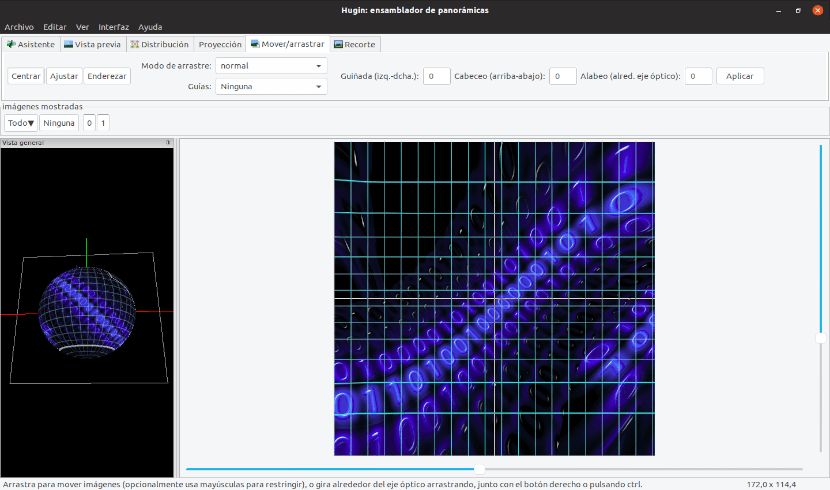
Среди функций, которые предлагает нам это программное обеспечение, мы найдем:
- Программа позволит нам объединить изображения формировать панорамные фотографии. Мы также найдем возможность правильные полные панорамные изображения.
- Мы сможем шить”Большие мозаики изображений или фотографий, например, длинные стены, горизонты и т. д.
- Это приложение позволит нам найти контрольные точки для оптимизации параметров с программным обеспечением.
- Можно будет создавать изображения в результате различных типов картографические проекции.
- Мы также сможем осуществить расширенные фотометрические поправки и пошив HDR.
- В этой последней версии есть возможность сырой импорт. Конвертируйте изображения RAW в TIFF с помощью конвертера RAW.
- Были добавлены исправления для align_image_stack с изображениями EXR а также возможность сжатия диапазона.
- В этой версии мы сможем использовать новые горячие клавиши для редактор скинов.
- El синтаксический анализатор выражений теперь он также может читать все переменные изображения.
- Настройки программы хранятся в соответствии со спецификацией базового каталога XDG (нужен wxWidgets> = 3.1.1).
Это лишь некоторые из функций, которые мы можем найти в версии 2019.0.0. Можно прочитать все изменения, внесенные в отчет об изменениях кто писал об этой версии.
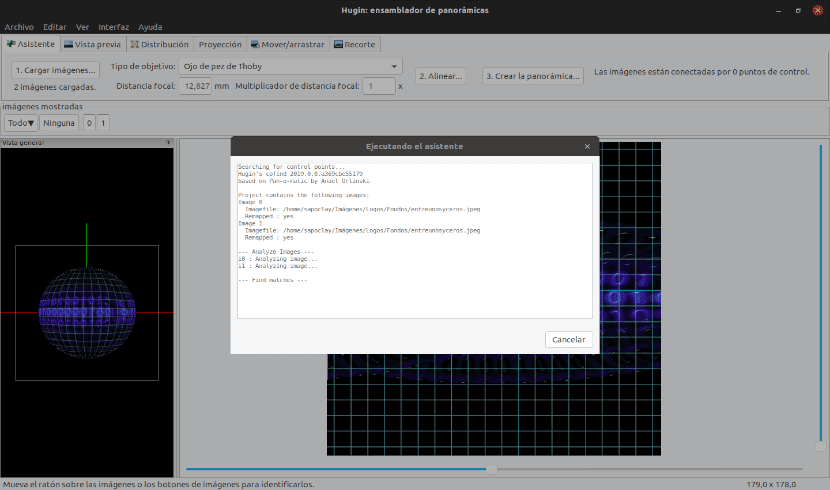
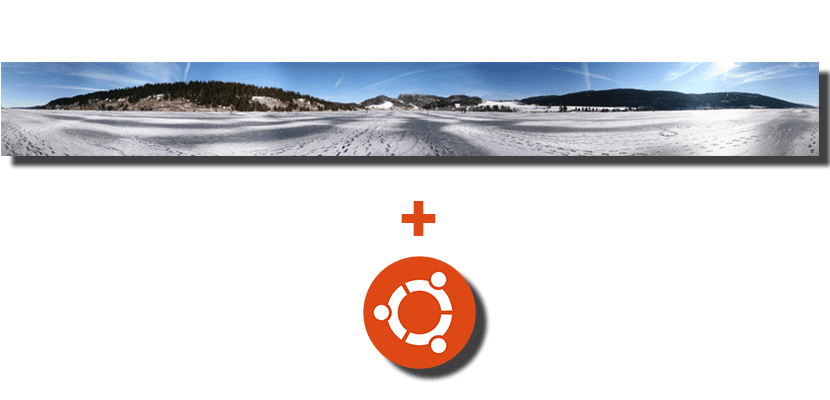
Установить Open Source Hugin
Мы сможем установить Hugin с открытым исходным кодом на наш компьютер простым способом, используя Репозиторий Ubuntuhandbook1 установить эту программу на Ubuntu, Linux Mint и производные. Для начала мы собираемся открыть терминал (Ctrl + Alt + T) и добавить необходимый репозиторий, набрав:
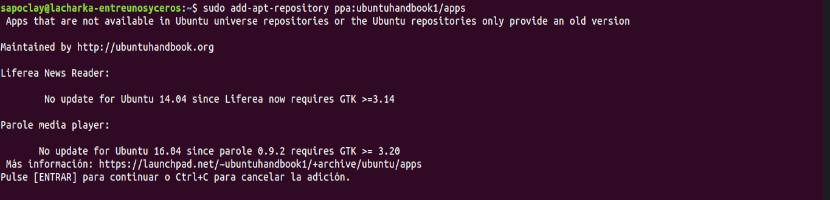
sudo add-apt-repository ppa:ubuntuhandbook1/apps
Если программное обеспечение, доступное в репозиториях, не обновляется автоматически, мы можем обновить его, набрав в том же терминале:
sudo apt update
После завершения обновления мы можем перейти к установить приложение с помощью следующей команды:
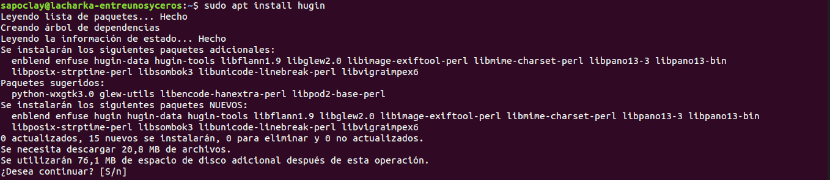
sudo apt install hugin
После завершения установки у нас останется только найти программу запуска недавно установленный на нашем компьютере:

Другой вариант установки будет скомпилировать код. Если вы выберете это, вам придется скачать код приложения. Чтобы продолжить загрузку, вам нужно будет только получить доступ к странице репозиторий в sourceforge.
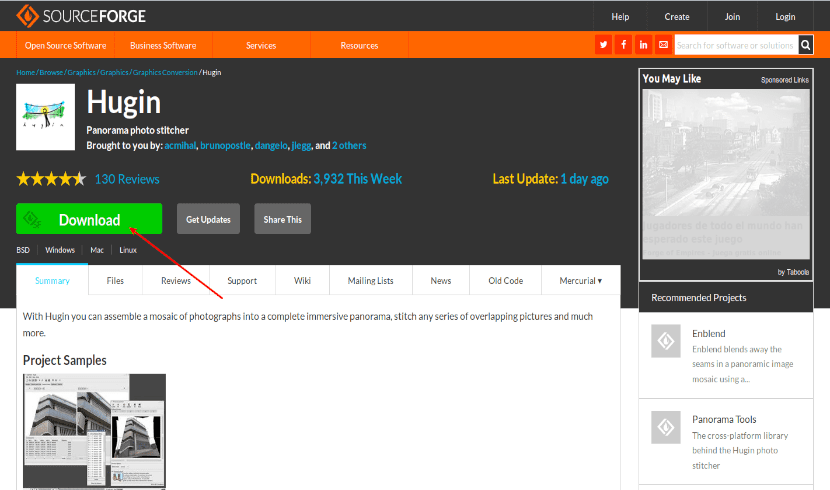
Однажды в нем будет не более нажмите на кнопку "Скачать . После этого начнется загрузка. Это предоставит нам программный код.
Когда загрузка пакета завершена, мы открываем терминал (Ctrl + Alt + T) и из папки, в которой мы сохранили загруженный файл, пишем:
tar -xjvf hugin-*.tar.bz2
Внутри создаваемой папки мы найдем инструкции по компиляции кода.
деинсталляция
Если вы выполнили указанные выше инструкции, вы сможете удалить добавленный репозиторий ввод в терминале (Ctrl + Alt + T):
sudo add-apt-repository -r ppa:ubuntuhandbook1/apps
к удалить программу, в том же терминале нам останется только написать:
sudo apt-get remove --autoremove hugin hugin-tools
к больше информации о Хугине, мы можем использовать либо официальная документация. Если пользователь хочет немного научиться пользоваться этим программным обеспечением, он может следовать учебные пособия соответствующих провайдеров, предложенных создателями программы.